Ich verwende Mozillas Thunderbird erst seit einigen Monaten als meine Standard-E-Mail-Anwendung. Also dachte ich mir, ich würde einige grundlegende Artikel mit Anleitungen teilen, damit Sie Thunderbird schnell so zum Laufen bringen können, wie Sie es möchten, wenn Sie sich für einen Wechsel entscheiden. Das Hinzufügen einer Signatur zu Ihren ausgehenden E-Mails ist immer wichtig.
Öffnen Sie zuerst den Editor und erstellen Sie die gewünschte Signatur.
Ihr IT- und Musikführer durch die Cyber-Galaxie
Speichern Sie diese Textdatei an einem vertrauten Ort auf der Festplatte. Ich habe meine in Dokumente gelegt. Öffnen Sie anschließend Thunderbird und klicken Sie auf Extras Kontoeinstellungen.
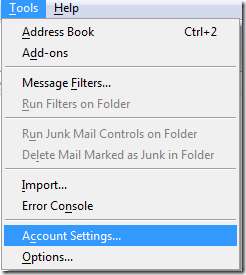
Lassen Sie das Standarddialogfeld in der Standardidentitätsprüfung geöffnet Fügen Sie diese Unterschrift bei: Navigieren Sie dann zu dem Speicherort, an dem Sie die Signaturtextdatei gespeichert haben, und klicken Sie auf OK.
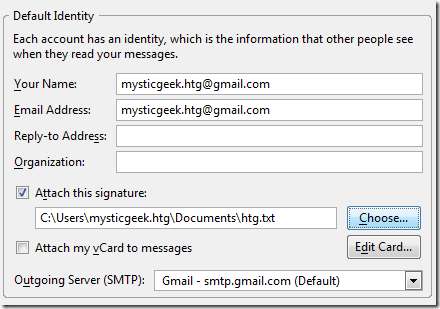
Jetzt wird die Signatur jedes Mal angezeigt, wenn Sie eine neue E-Mail-Nachricht erstellen.

Es gibt auch mehrere coole Add-Ons für Thunderbird zur weiteren Bearbeitung Ihrer E-Mail-Signatur.






![Viel Spaß beim Tippen wie ein Hacker mit Hacker Typer [Geek Fun]](https://cdn.thefastcode.com/static/thumbs/have-fun-typing-like-a-hacker-with-hacker-typer-geek-fun.jpg)
